电脑开机密码怎么设置?教程步骤详细解析?
3
2025-01-15
电脑开机密码是保护个人隐私和数据安全的重要措施之一,但有时我们可能会忘记密码,或者需要访问一台被密码保护的电脑。本文将介绍15种常见的电脑开机密码解除方式,帮助您解决密码遗忘的困扰。
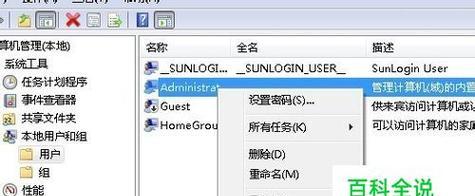
1.通过重启计算机进入安全模式
重启电脑后,在启动界面按下F8键,选择“安全模式”进入系统,然后通过修改用户密码来解锁电脑。
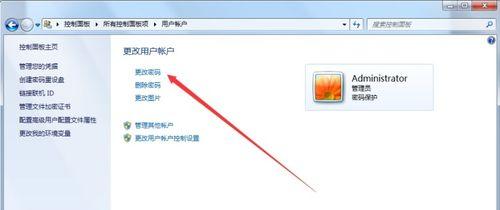
2.使用预设的管理员账户
在登录界面按下Ctrl+Alt+Delete组合键两次,切换到管理员账户登录界面,输入预设的管理员账户和密码来解锁电脑。
3.使用密码重置软件
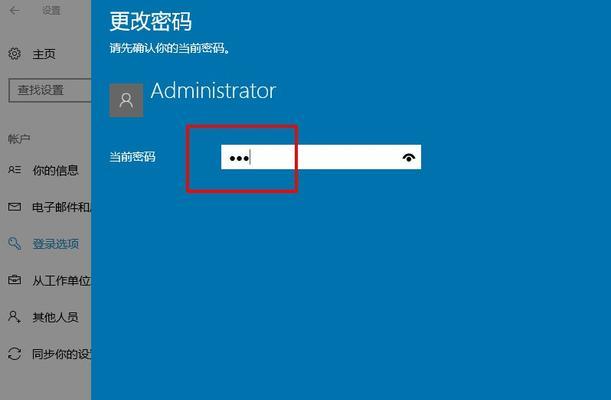
借助第三方密码重置软件,如WindowsPasswordRecoveryTool或Ophcrack,创建一个启动盘,然后使用该盘解除密码限制。
4.通过命令提示符重置密码
在登录界面按下Shift+10组合键,打开命令提示符窗口,使用命令行工具重置用户密码,进而解锁电脑。
5.使用恢复选项
在登录界面点击“其他用户”或“重启”按钮,在Windows恢复环境中选择“故障排除”>“高级选项”>“命令提示符”,然后重置密码。
6.使用系统安装盘重置密码
使用系统安装盘启动计算机,选择“修复你的计算机”>“疑难解答”>“命令提示符”,通过命令行工具重置密码。
7.使用微软账户重置密码
访问微软账户网站,使用另一台可用设备登录账户,然后选择密码重置选项,按照流程重置密码。
8.利用管理员工具重置密码
通过在命令提示符或PowerShell中输入lusrmgr.msc打开本地用户和组管理器,找到相应用户并重置密码。
9.使用BIOS设置清除密码
通过进入电脑的BIOS设置界面,找到清除密码选项并进行操作,解除电脑的开机密码限制。
10.移除CMOS电池
打开电脑主机,找到主板上的CMOS电池,将其拆卸一段时间后重新安装,以清除BIOS设置和密码。
11.使用系统还原
通过访问Windows恢复环境中的“系统还原”选项,选择一个可用的还原点来恢复系统设置和密码。
12.重装操作系统
使用系统安装盘或U盘重新安装操作系统,将会清除所有数据和设置,包括密码。
13.寻求专业技术支持
如果以上方法都无法解决问题,建议寻求专业技术人员的帮助,他们可以通过更高级的方式来解除密码限制。
14.提高密码管理意识
通过定期更改密码、使用强密码、避免使用简单的个人信息作为密码等方式,提高密码管理意识,避免忘记密码的情况发生。
15.使用密码管理工具
借助密码管理工具,如LastPass或1Password,可以安全地存储和管理各种网站和应用程序的密码,避免忘记密码。
忘记电脑开机密码并不是无法解决的问题。本文介绍了15种常见的电脑开机密码解除方式,包括软件工具、系统选项和一些技术操作。无论是普通用户还是技术专家,都可以根据自身情况选择最适合的方式来解决密码遗忘问题,并保护个人数据的安全。
版权声明:本文内容由互联网用户自发贡献,该文观点仅代表作者本人。本站仅提供信息存储空间服务,不拥有所有权,不承担相关法律责任。如发现本站有涉嫌抄袭侵权/违法违规的内容, 请发送邮件至 3561739510@qq.com 举报,一经查实,本站将立刻删除。